上线前准备
这里我们同步演示怎么部署到win环境和linux(centos7)系统中,前端服务器采用nginx部署,并使用docker统一管理前后端服务器。
所以我们会用到:
nginx
docker compose
希望你看视频前有点基础哈,当然了,这次部署比较简单,不需要很精通,一般看了我的视频应该都能部署成功的哈。
话不多说,直接上手!别忘了给我一个一键三联哈,顺便关注我B站,感谢!
1、win环境
win环境我就用本机来演示了,我们需要分别打包前后端,前后端打包都是一条命令即可,只不过我们打包之前注意需要配置好线上的环境参数等。
1.1、前端
先来配置一下后端的调用路径,因为现在部署在本地localhost,所以在axios.js中,我们配置好链接,因为等下后端部署也是本机,所以我这里直接这样配置就好了,如下:
src\axios.js
"http://localhost:8081"上面配置的就是前端访问后端接口的服务。然后前端部署还需要考虑一个问题:打包之后项目资源引用路径,比如我们打包后链接是否需要带项目名称等。按照Vue官方的部署说明,我们添加一个vue.config.js文件,
vueblog-vue/vue.config.js
module.当然了,publicPath默认其实是空的,也就是publicPath: '',两个效果貌似其实是一样的,哈哈哈,我只是提醒一下有这回事而已,嘿嘿。设置完毕之后,我们执行打包命令:
# 打包命令
npm run build
命令执行之后,我们在项目根目录下就可以找到一个dist的目录,这个就是打包之后的文件夹,里面有个index.html,但是我们点击直接打开是看不到任何内容的,这时候,我们需要部署到nginx中。 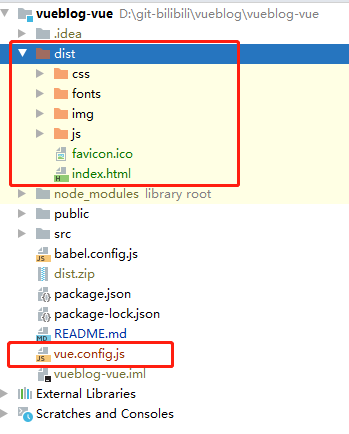
首先我们下载一个nginx,下载地址:http://nginx.org/en/download.html,这里我们下载nginx/Windows-1.18.0版本,下载之后解压zip。根据我们对nginx的熟悉,静态文件我们放在html文件夹下面,所以先把html文件夹中的index.html和50x.html删掉,然后把打包出来的dist文件夹内的所有文件都复制到nginx的html中,如图:
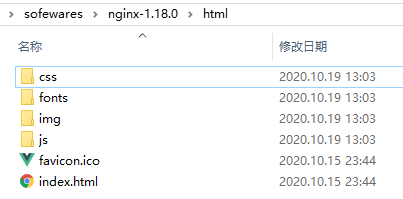
双击nginx.exe启动nginx,然后浏览器输入http://localhost,出现了我们熟悉的界面,虽然没有博客数据,链接也自动跳转到了http://localhost/blogs,
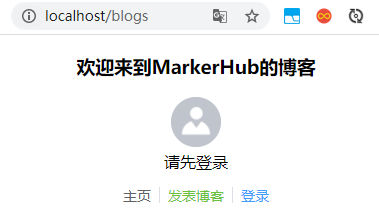
我们点击任意一个链接或者按钮或者刷新界面,这时候出现了404:
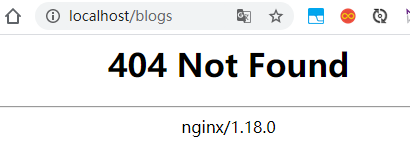
刷新之后nginx就找不到路由了,这是为啥,得和你们科普一下,vue项目的入口是index.html文件,nginx路由的时候都必须要先经过这个文件,所以我们得给nginx定义一下规则,让它匹配不到资源路径的时候,先去读取index.html,然后再路由。所以我们配置一下nginx.conf文件。具体操作就是找到location /,添加上一行代码try_files $uri $uri/ /index.html last;如下:
nginx-1.18.0/conf/nginx.conf
location / {
root html;
try_files $uri $uri/ /index.html last;
index index.html index.htm;
}
这一行代码是什么意思呢?try_files的语法规则:格式1:try_files file ... uri,表示按指定的file顺序查找存在的文件,并使用第一个找到的文件进行请求处理,last表示匹配不到就内部直接匹配最后一个。
重启nginx之后,链接再刷新都正常啦。但是没有数据,所以我们去部署一下后端。windows环境nginx的重启我一般都是打开任务管理器直接干掉nginx进程,然后再重新双击的~~
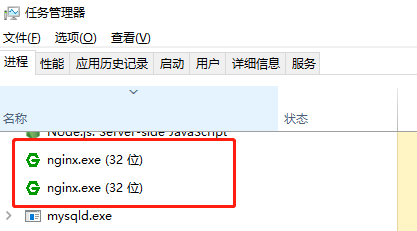
1.2、后端
后端的打包就简单多了,应该大家都挺熟悉的,注意配置redis、mysql的链接密码啥的,然后执行命令,本机测试,redis和mysql我都已经提前安装好的了,sql文件也在vueblog-java的resources目录下。
对了,pom.xml文件里面,spring-boot-maven-plugin之前注释掉了,现在一定要打开。不然执行jar会找不到主类。
pom.xml

执行打包命令:
# 跳过测试打包
mvn clean package -Dmaven.test.skip=true
得到target下的vueblog-0.0.1-SNAPSHOT.jar,然后再执行命令
0.0后端上线之后,我们再访问下前端,发现已经可以正常浏览网页啦!spring.profiles.active表示指定环境配置文件。 
2、linux环境
linux环境部署相对复杂一点,因为我们还要部署redis、mysql等。之前我发布过一个视频,是部署传统的博客项目eblog,采用的是docker容器,但是我们没有docker compose进行编排,这次我们使用docker compose来编排我们的服务,一起性搞定部署。
二话不说,我们先来安装一下docker和docker compose,对于docker知识还不是特别懂的同学,建议自行去补习补习哈。
2.1、安装docker
#安装
yum install docker
#检验安装是否成功
[root@localhost opt]# docker --version
Docker version 1.13.1, build 7f2769b/1.13.1
#启动
systemctl start docker
2.2、安装docker compose
可以参考:https://docs.docker.com/compose/install/
"https://github.com/docker/compose/releases/download/1.27.4/docker-compose-$(uname -s)-$(uname -m)" -o /usr/local/bin/docker-compose2.3、编写Dockerfile文件
因为我们的项目需要成为docker的镜像,所以我们必须先编写Dockerfile文件构建我们的项目镜像然后进行编排,Dockerfile文件可以帮我们进行构建。
Dockerfile
8上面几行命令其实很简单,首先依赖jdk8环境,对外暴露8080,然后就是复制vueblog-0.0.1-SNAPSHOT.jar到docker容器中并命名为app.jar,最后是执行命令java -jar /app.jar --spring.profiles.active=pro,使用的是我们另外编写的一个线上环境配置。
application-pro.yml
# DataSource Config
spring:
datasource:
driver-class-name: com.mysql.cj.jdbc.Driverurl: jdbc:mysql://localhost:3306/vueblog?useUnicode=true&useSSL=false&characterEncoding=utf8&serverTimezone=Asia/Shanghai
username: root
password: admin
shiro-redis:
enabled: true
redis-manager:
host: 127.0.0.1:6379
等会儿我们需要修改application-pro.yml的redis和mysql链接等信息的一些配置,需要注意。
2.4、编写docker-compose.yml文件
我们需要用到的软件与服务分别有nginx、mysql、redis、还有我们的springboot项目,所以编写如下:
docker-compose.yml
"3"上面的意思,我都用注释解释一遍了,希望可以讲清楚!需要注意的是,nginx中我们对nginx的放置静态资源的html文件夹和配置文件nginx.conf进行了一个挂载,所以我们打包后的文件放置到宿主机**/root/nginx/html**文件目录就行了哈
2.5、修改application-pro.yml
然后我们再回头看看application-pro.yml文件,mysql和redis的链接之前还是localhost,现在我们需要修改成容器之间的调用,如何知道mysql和redis的链接地址呢?docker compose就帮我们解决了这个问题,我们可以使用镜像容器的服务名称来表示链接。比如docker-compose.yml中mysql的服务名称就叫mysql、redis就叫redis。
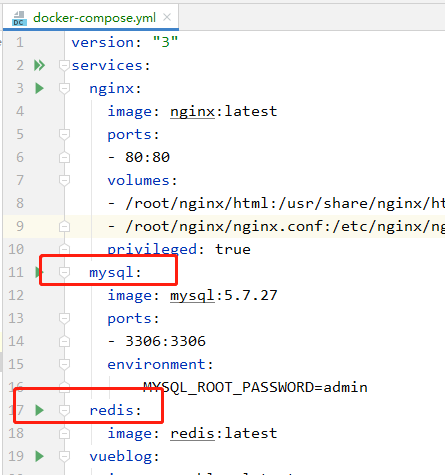
所以我们最终得到的配置文件如下:
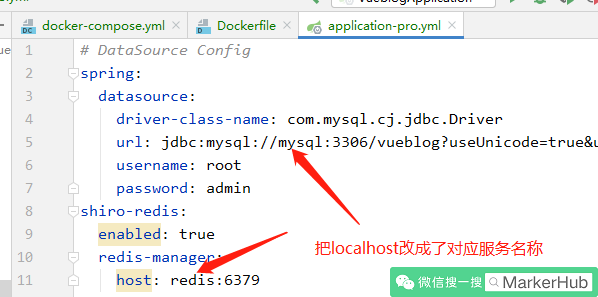
2.6、准备好nginx的挂载目录和配置
docker-compose.yml中已经提到,
宿主机的挂载目录:/root/nginx/html
挂载配置:/root/nginx/nginx.conf
所以我们在root目录下新建nginx目录,并进入nginx目录下新建html目录和一个nginx.conf配置文件。
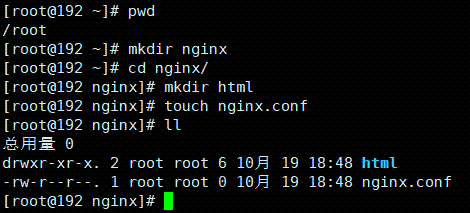
然后对nginx.conf进行编写,具体配置如下:
nginx.conf
#user root;
worker_processes 1;
events {
worker_connections 1024;
}
http {
include mime.types;
default_type application/octet-stream;
sendfile on;
keepalive_timeout 65;
server {
listen 80;
server_name localhost;
location / {
root /usr/share/nginx/html;
try_files $uri $uri/ /index.html last; # 别忘了这个哈
index index.html index.htm;
}
error_page 500 502 503 504 /50x.html;
location = /50x.html {
root html;
}
}
}
2.7、上传前端
前端打包之后先修改前端调用后端的接口,因为我是虚拟机,所以配置如下:
axios.js
"http://192.168.0.117:8081"然后npm run build打包得到dist文件夹,并把dist压缩成dist.zip上传到linux之后解压到**/root/nginx/html**目录下。如下图: 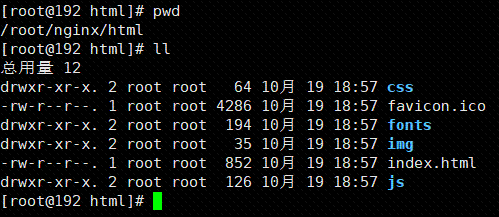
2.8、部署后端
一切准备就绪之后,我们就开始编排部署了哈。
首先本地打包vueblog项目,vueblog-0.0.1-SNAPSHOT.jar,并上传到linux中,同时docker-compose.yml、Dockerfile也上传到同一目录下。如图所示:
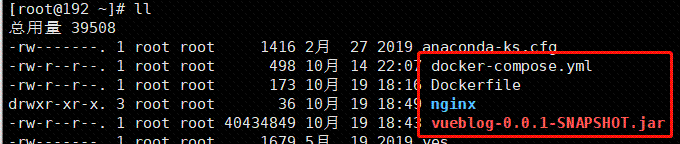
然后我们执行一下编排命令:
# 开始编排
cd ~
docker-compose up -d
其中-d表示后台服务形式启动 
然后我们稍等片刻,特别是开始Building vueblog的时候可能时间有点长,耐心等待即可!
最后提示如下:
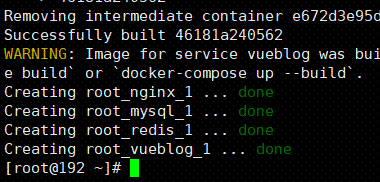
说明我们已经成功编排啦。
nginx是80端口,所以我们直接输入ip地址,如下可以看到一个界面然后有弹窗:
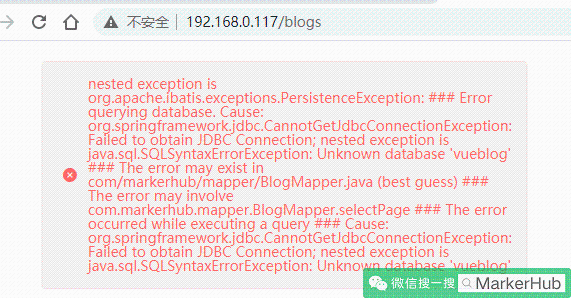
这个简单,是因为我们的数据库还没创建哈。接下来我们去手动创建一下数据库并导入sql文件。
vueblog-java/src/main/resources/vueblog.sql
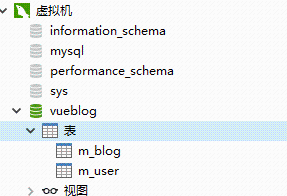
然后再刷新一下浏览器链接,数据就出来啦,搞定,轻松




















 1385
1385











 被折叠的 条评论
为什么被折叠?
被折叠的 条评论
为什么被折叠?








